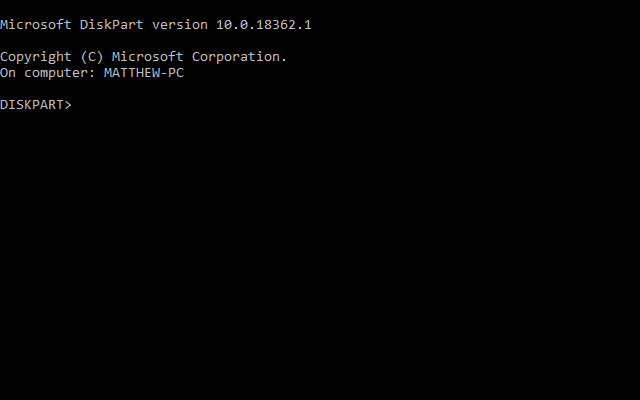উইন্ডোজ 10 এ ভার্চুয়াল ড্রাইভগুলি কীভাবে সরাবেন
বিভিন্ন পিসি সমস্যা সমাধানের জন্য, আমরা ড্রাইভারফিক্সের পরামর্শ দিই: এই সফ্টওয়্যারটি আপনার ড্রাইভারগুলিকে চালিত এবং চলমান রাখবে, এইভাবে আপনাকে সাধারণ কম্পিউটার ত্রুটি এবং হার্ডওয়্যার ব্যর্থতা থেকে রক্ষা করবে। 3 টি সহজ পদক্ষেপে এখন আপনার সমস্ত ড্রাইভার পরীক্ষা করুন:
- ড্রাইভারফিক্স ডাউনলোড করুন (যাচাই করা ডাউনলোড ফাইল)।
- সমস্ত সমস্যাযুক্ত ড্রাইভার খুঁজে পেতে শুরু স্ক্যান ক্লিক করুন ।
- নতুন সংস্করণ পেতে এবং সিস্টেমের ত্রুটিগুলি এড়ানোর জন্য ড্রাইভার আপডেট করুন ক্লিক করুন ।
- ড্রাইভারফিক্স এই মাসে 502,095 জন পাঠক ডাউনলোড করেছেন।
ভার্চুয়াল ড্রাইভগুলি ভার্চুয়ালাইজড হার্ড ড্রাইভ যা তাদের নিজস্ব পার্টিশন সহ অতিরিক্ত বাহ্যিক হার্ড ডিস্ক ড্রাইভের মতোই কাজ করে । যদিও তারা ভার্চুয়াল মেশিনগুলির কাজে আসতে পারে, কিছু ব্যবহারকারী তাদের আর প্রয়োজন না হলে ভার্চুয়াল ড্রাইভগুলি সরিয়ে দিতে পছন্দ করতে পারে। এভাবেই উইন্ডোজ 10-এ ব্যবহারকারীরা ভার্চুয়াল ড্রাইভগুলি সরিয়ে ফেলতে পারে।
ভার্চুয়াল ড্রাইভগুলি অপসারণের দুটি উপায়
1 ডিস্ক পরিচালনা কনসোল সহ ভার্চুয়াল ড্রাইভগুলি মুছুন
- ডিস্ক ম্যানেজমেন্ট কনসোল দিয়ে ভার্চুয়াল ড্রাইভগুলি মুছতে, রানের জন্য উইন্ডোজ কী + আর কীবোর্ড শর্টকাট টিপুন।
- রান ইনপুট ‘Discmgmt.msc’ এবং ডিস্ক পরিচালনা খুলতে ওকে ক্লিক করুন ।
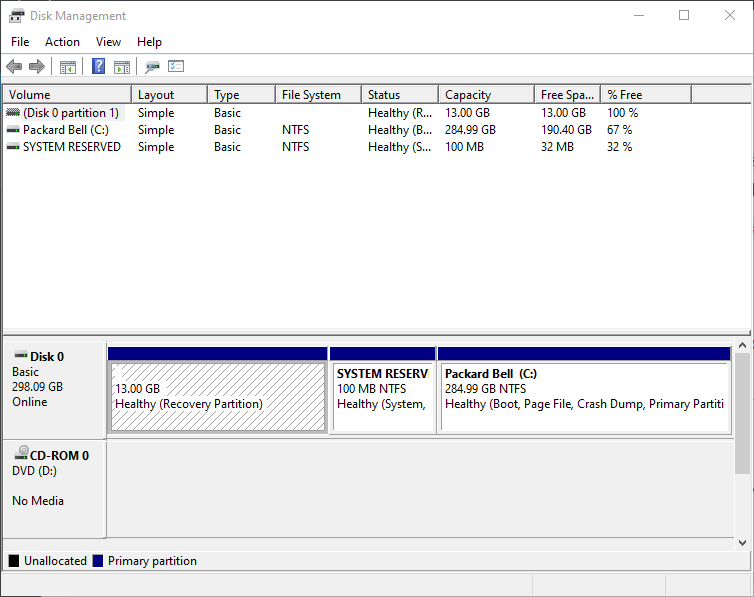
- ভলিউম কলামে তালিকাভুক্ত ভার্চুয়াল ডিস্কটিতে ডান ক্লিক করুন এবং ভলিউম মুছুন নির্বাচন করুন ।
- একটি ডায়লগ বাক্স খুলবে যাতে ব্যবহারকারীদের ভলিউম মোছার আগে ডেটা ব্যাকআপ করার পরামর্শ দেওয়া হয়। যদি আপনি নিশ্চিত হন যে ভার্চুয়াল ড্রাইভে আপনার কোনও প্রয়োজন নেই, তবে হ্যাঁ বিকল্পটি ক্লিক করুন ।
- এটি ব্যবহারকারীকে অবিরত ভার্চুয়াল ড্রাইভের স্থানটি ছেড়ে দেবে। ভার্চুয়াল হার্ড ডিস্ক ফাইলটি মুছতে, অবিকৃত স্থানের সাথে ডিস্ক নম্বরটিতে ডান ক্লিক করুন এবং ডিচাচ ভিএইচডি বিকল্পটি নির্বাচন করুন ।
- উইন্ডোতে যে ডিস্কটি খোলে তার অপসারণের পরে ভার্চুয়াল হার্ড ডিস্ক ফাইলটি মুছুন নির্বাচন করুন ।
- ক্লিক করুন ঠিক আছে বোতাম।
- কিছু ব্যবহারকারী এখনও ফাইল এক্সপ্লোরারে তাদের ভার্চুয়াল ড্রাইভগুলি দেখতে পাবে। ফাইল এক্সপ্লোরারে ভার্চুয়াল ড্রাইভটিতে ডান ক্লিক করুন এবং এটি মুছতে মুছুন ক্লিক করুন ।
2 ডিস্ক পার্ট সহ ভার্চুয়াল ড্রাইভগুলি মুছুন
- ডিস্কপার্ট কমান্ড-লাইন ইউটিলিটি সহ ভার্চুয়াল ড্রাইভগুলি মুছতে, উইন্ডোজ কী + এক্স হটকি দিয়ে উইন + এক্স মেনুটি খুলুন।
- একটি উন্নত সিপি উইন্ডো খুলতে কমান্ড প্রম্পট (অ্যাডমিন) ক্লিক করুন ।
- কমান্ড প্রম্পটে ‘ডিস্কপার্ট’ লিখুন এবং রিটার্ন কী টিপুন।
![উইন্ডোজ 10 এ ভার্চুয়াল ড্রাইভগুলি কীভাবে সরাবেন]()
- তারপরে এই কমান্ডটি সহ ভার্চুয়াল ড্রাইভটি নির্বাচন করুন: vdisk ফাইল = নির্বাচন করুন। ব্যবহারকারীদের আসল ভিএইচডি ফাইলের শিরোনাম এবং এটি যে ড্রাইভটিতে সঞ্চিত রয়েছে তা সরাসরি নীচে স্ন্যাপশটের মতো প্রতিস্থাপন করতে হবে।
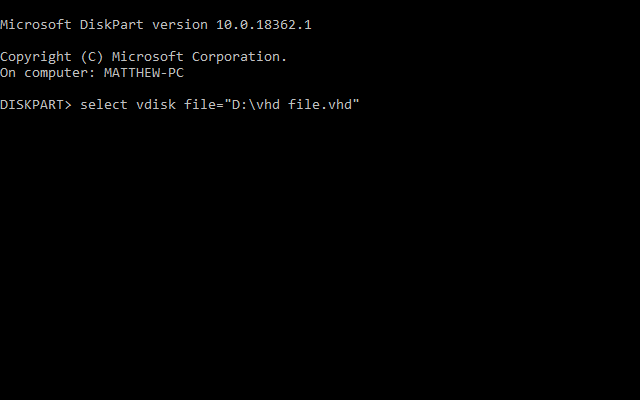
- কমান্ড প্রম্পটে ‘ডিটাচ ভিডিস্ক’ ইনপুট করুন এবং এন্টার টিপুন, যা ভার্চুয়াল ড্রাইভকে আলাদা করবে।
- তারপরে কমান্ড প্রম্পটটি বন্ধ করুন ।
সুতরাং, ব্যবহারকারীরা তাদের ভার্চুয়াল ড্রাইভগুলি ডিস্ক ম্যানেজমেন্ট কনসোল বা ডিস্কপার্ট ইউটিলিটিগুলির সাথে মুছতে পারেন। ভার্চুয়াল ড্রাইভগুলি মোছার সাথে, ব্যবহারকারীরা আরও প্রয়োজনীয় জিনিসগুলির জন্য কিছু হার্ড ড্রাইভের জায়গা ফিরে পাবেন।